¿Son útiles los SSD sin DRAM? Hay cantidad de usuarios debatiendo sobre este tema en los foros. Ahora, este artículo de MiniTool analizará detalladamente sus pros y sus contras. Además, te presentaremos distintas unidades SSD sin DRAM para hacer la mejor compra y una herramienta para migrar el sistema operativo.
¿Qué son los SSD sin DRAM?
Cuando hablamos de unidades SSD que no llevan DRAM, no es posible evitar mencionar la DRAM caché. Hay mucha gente que considera que la caché DRAM es un componente muy importante a la hora de comprar un SSD: es una pequeña cantidad de almacenamiento muy rápido que sirve como capa superior de caché en los dispositivos de almacenamiento flash NAND y que puede servir para mejorar la velocidad sostenida, los tiempos de respuesta y la resistencia de un SSD.
Pero, no obstante, ocurre que la caché DRAM tiene poco impacto, casi nulo, en el rendimiento de los SSD. Por eso, hay muchos fabricantes, como ADATA, Crucial y Kingston, que han lanzado unidades SSD sin DRAM, con muy poca memoria caché DRAM.
Sin embargo, hay mucha gente que todavía no sabe si merece la pena comprar una unidad SSD que no lleva DRAM. En la siguiente sección analizaremos sus pros y sus contras detalladamente. Vamos a seguir leyendo.
También lea: [Solucionado] La imagen PBR está casi llena y se puede borrar
¿Merece la pena comprar un SSD sin DRAM?
Comparando las unidades SSD con RAM y las unidades SSD sin DRAM, tienen sus pros y sus contras. Vamos a empezar a explorar el asunto.
Pros
Existen 3 ventajas principales de las unidades SSD sin memoria DRAM. La ventaja más obvia es que casi todos los SSD sin DRAM son más baratos que la mayoría de los SSD con RAM. Por ejemplo, el SSD Crucial BX500 DRAMless con un tamaño de 1 TB cuesta solo unos 89,99 dólares, mientras que un SSD Crucial M.2 con DRAM del SSD de 1 TB vale 104,88 dólares. En caso de elegir un SSD asequible para guardar juegos de manera masiva, una unidad SSD sin DRAM con una capacidad alta puede ser la mejor opción.
Por el mismo precio, un SSD sin DRAM cuenta con la misma velocidad de lectura que un SSD con memoria RAM. Por esto, puedes valorar elegir una unidad SSD sin DRAM como unidad de arranque. Esto es porque arrancar un ordenador principalmente se base en operaciones de lectura aleatoria por con muy pocas operaciones de escritura.
Las unidades SSD sin DRAM llevan a cabo casi todo su trabajo de manera instantánea, por lo que existen menos posibilidades de perder datos en caso de producirse un corte eléctrico. Esa es la razón por la que los SSD sin DRAM son más estables.
Contras
Hay muchos usuarios que han informado de que los SSD sin DRAM tienen una vida útil más corta que los SSDs con DRAM. Además, una de las desventajas más obvias de los SSDs sin DRAM es que tienen una menor velocidad de escritura. Por ejemplo, una SSD marca Crucial modelo BX500 cuenta con 540 MB/s de velocidad de lectura secuencial, mientras que su velocidad de escritura secuencial es de 500 MB/s.
Pero, hay muchos usuarios que han afirmado que, en realidad, la velocidad de lectura y de escritura de un SSD sin DRAM es casi la misma. ¿Quieres saber cuál es tu velocidad real de lectura y escritura? Vamos a seguir leyendo.
Probar el rendimiento de un SSD sin DRAM
Hay cantidad de usuarios que quieren probar las velocidades de lectura y escritura de su recién comprado SSD/HDD. ¿Cómo medir el rendimiento, también llamado benchmark, de un disco duro/SSD? Para esto, MiniTool Partition Wizard es altamente recomendable. Es un administrador de particiones multifuncional y fiable que puede ayudarte a medir el rendimiento de los SSDs, ampliar particiones, convertir de FAT a NTFS, recuperar tus datos perdidos, convertir de MBR a GPT, etcétera.
Aquí tenemos la guía completa de cómo medir el rendimiento de un SSD utilizando MiniTool Partition Wizard.
Paso 1. Haz clic sobre el botón siguiente para descargar e instalar el programa MiniTool y después ejecutarlo para acceder a su interfaz principal.
MiniTool Partition Wizard FreeHaz clic para Descargar100%Limpio y seguro
Paso 2. Haz clic sobre la opción Probar disco que se encuentra en la barra de herramientas de la parte superior y, a continuación, elige la letra de la unidad de tu SSD en el menú desplegable y especifica tus parámetros según lo que necesites. Después de eso, haz clic en el botón iniciar.
Consejo: aquí puedes definir parámetros como el tamaño de transferencia, el modo de prueba, el número de la cola,la longitud total y el número de hilo. Cuanto más grande sea el intervalo del tamaño de transferencia configurado, más tardará el ordenador en terminar esta prueba.
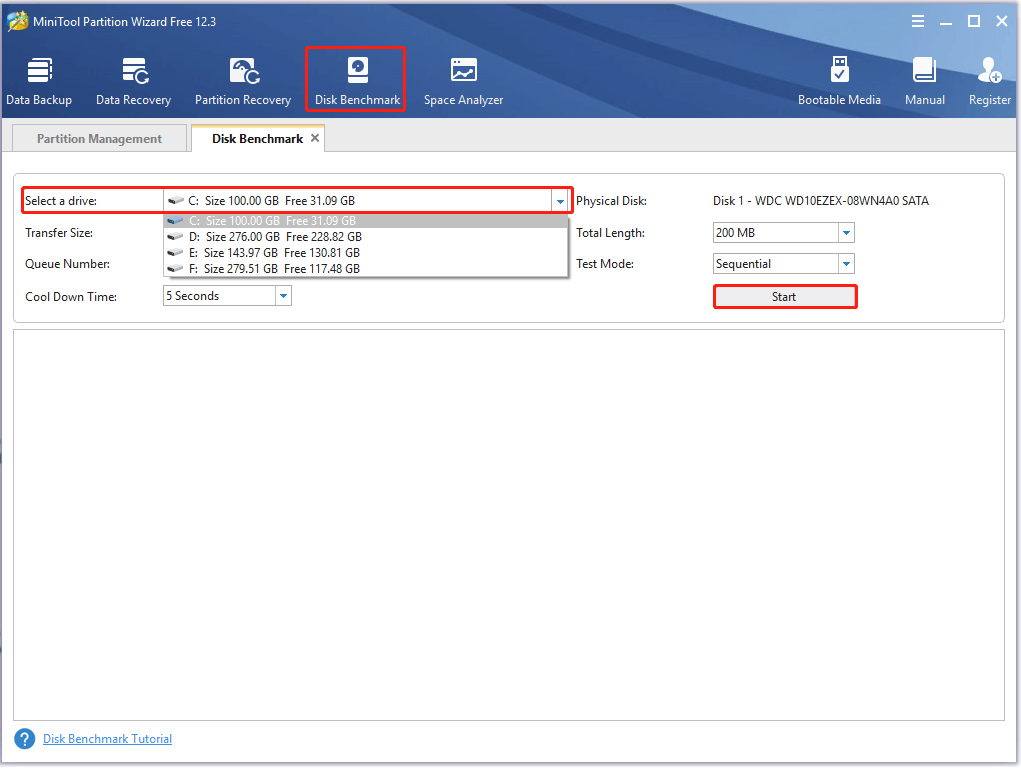
Paso 3. Espera hasta que se complete la medición del rendimiento del disco. A partir de los resultados de la prueba, estarás al tanto de datos importantes como el tamaño de transferencia, la lectura aleatoria/secuencial y la velocidad de escritura del SSD en cuestión.
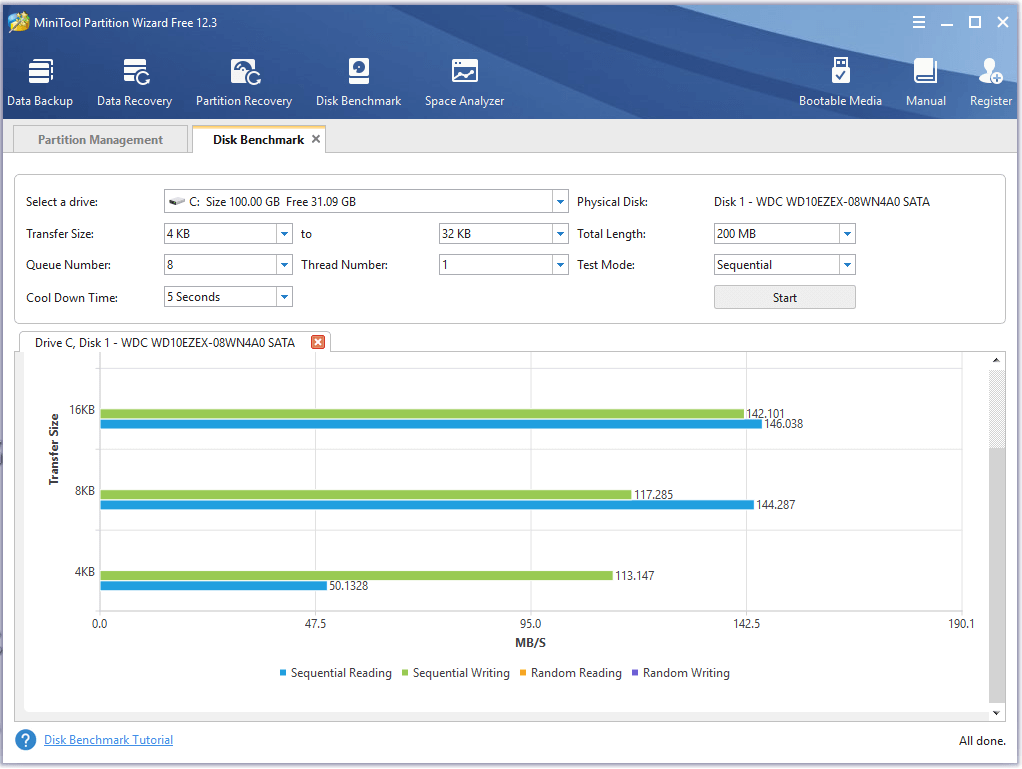
¿Merece la pena comprar un SSD que lleve menos DRAM? La respuesta depende de cuál es el factor más importante para ti. Si quieres comprar un SSD económico, una SSD sin DRAM puede ser una buena opción. Si estás buscando un SSD que tenga una velocidad de escritura mayor y una vida útil más larga, te recomendamos elegir un SSD con DRAM.
Los mejores SSDs sin DRAM para comprar en 2021
Hay cantidad de marcas diferentes de unidades SSD sin DRAM en el mercado. ¿Cuál debes elegir? Si tú también estás un poco confundido con este asunto, puedes echar un vistazo a las 4 mejores unidades SSD sin DRAM.
#1. Crucial BX500
Los SSD Crucial BX500 deben ser uno de los SSD sin DRAM más populares y fiables. Esta serie de unidades SSD están enfocadas en aumentar la respuesta general del sistema para cualquier necesidad informática. Tienen una velocidad de lectura que puede llegar a 540 MB/s y una velocidad de escritura de hasta 500 MB/s. Crucial nos ofrece muchas opciones para los SSD BX500, en cuanto a capacidad se refiere, por lo que casi todos podrán encontrar una capacidad de almacenamiento ideal para ellos.

–imagen de crucial.com
Otro de los puntos destacables del SSD Crucial BX500 es su precio, que es más económico que el de la mayoría de los demás SSD sin DRAM. Por lo tanto, esta es una opción de compra excelente, sobre todo para aquellos que buscan unidades SSD SATA rápidas y baratas. Bueno, un pequeño inconveniente de este SSD es que solo se encuentra en formato de 2,5 pulgadas, sin opción M.2.
Aquí tenemos los parámetros detallados de los SSDs Crucial BX500:
- Capacidades: 120 GB, 240 GB, 480 GB, 1 TB y 2 TB
- Interfaz: SATA
- Velocidad de lectura secuencial: 540 MB/s
- Velocidad de escritura secuencial: 500 MB/s
- Factor de forma: 5 pulgadas
- Tipo de memoria flash NAND: 3D TLC/QLC NAND
- Garantía: limitada de 3 años
- Precio: 89,99 $/1TB
#2. ADATA SU760
El ADATA SU760 es otro de los mejores SSDs sin DRAM que encontramos en el mercado. Este SSD nos ofrece una velocidad de lectura y escritura secuencial mayor que el SSD Crucial BX500. Tiene una velocidad de lectura que puede llegar a los los 550 MB/s, mientras que su velocidad de escritura puede alcanzar los 520 MB/s. Además, fue diseñado con memoria caché dinámica SLC y búfer DRAM, que es una característica bastante favorable para mejorar el rendimiento de los SSD sin memoria DRAM instalada.

–imagen de adata.com
Esta unidad SSD SU760 viene con un factor de forma de 2,5 pulgadas que es compatible con casi todos los ordenadores, tanto de sobremesa como portátiles. Una diferencia con el SSD Crucial BX500 es que permite añadir un factor de forma M.2 para mejorar el rendimiento. Además, ADATA proporciona un controlador Realtek RTS5733DMQ en la unidad SU760, que sirve para acelerar su tiempo de respuesta.
Sin embargo, ADATA SU760 cuenta con menos opciones en las capacidades 240GB, 480GB y 1TB. Si no te importa su precio ligeramente superior, la unidad SSD SU760 puede ser una estupenda alternativa para el Crucial BX500.
- Capacidad: 240 GB, 480 GB, 1 TB
- Interfaz: SATA
- Velocidad de lectura secuencial: 550 MB/s
- Velocidad de escritura secuencial: 520 MB/s
- Factor de forma: 5 pulgadas
- Tipo de memoria flash NAND: 3D TLC/QLC NAND
- Garantía: limitada de 3 años
- Precio: 94,99 $/1TB
#3. Kingston A400
El Kingston A400 es uno de los mejores SSD sin DRAM instalada y nos ofrece algunas buenas características a un precio económico. Comparándolo con los 2 SSDs anteriores, el Kingston A400 tiene una velocidad de lectura y de escritura relativamente más baja. Tiene una velocidad de lectura que llega hasta los 500 MB/s, mientras que su velocidad máxima de escritura alcanza los 450 MB/s.
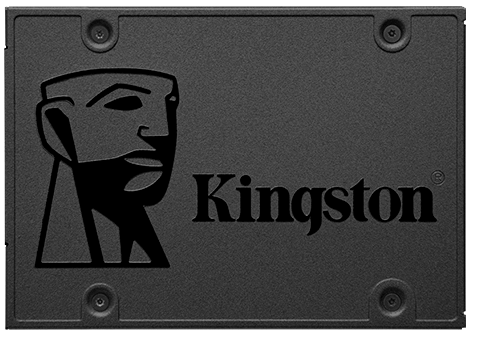
–imagen de Kingston.com
El Kingston A400 está disponible con una amplia variedad de capacidades de almacenamiento, desde los 120 GB hasta los 2 TB. Por lo tanto, esta es sin duda una buena opción para las personas que quieran disponer de muchas opciones de capacidad. Además, este SSD se encuentra disponible en formato de 2,5 pulgadas y en formato M.2. Ya que las unidades SSD M.2 pueden instalarse directamente en la placa base del ordenador, los usuarios tienen la posibilidad de disfrutar de una experiencia sin cables. Sin embargo, también significa que los precios son más altos.
- Capacidades: 120 GB, 240 GB, 480 GB, 1 TB y 2 TB
- Interfaz: SATA
- Velocidad de lectura secuencial: 500 MB/s
- Velocidad de escritura secuencial: 450 MB/s
- Factor de forma: 5 pulgadas y M.2
- Tipo de memoria Flash NAND: 2D/3D TLC NAND
- Garantía: limitada de 3 años
- Precio: 99,6 $/1TB
#4. Lexar NS100
Desde que se lanzó el SSD Lexar NS100 en el año 2018, esta unidad se ha ganado cantidad de comentarios positivos. Esta es una unidad SSD básica que resulta muy adecuada para las personas que buscan una actualización asequible con el fin de conseguir un mayor rendimiento. La velocidad de lectura del SSD Lexar NS100 llega a los 550 MB/s, mientras que su velocidad máxima de escritura llega a los 520 MB/s, algo que sirve para mejorar los tiempos de inicio, de carga de aplicaciones y las transferencias de datos.
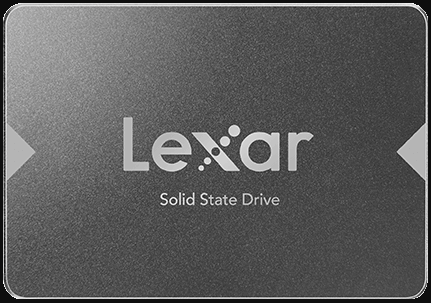
–imagen de Lexar.com
Esta SSD NS100 cubre las demandas más comunes de capacidad de los usuarios, desde los 128 GB hasta 1 TB. Sin embargo, es un poco decepcionante que esta unidad solo se encuentre disponible en formato de 2,5 pulgadas. Por lo tanto, si quieres un SSD sin DRAM para darle vida a un PC antiguo, el NS100 puede ser una buena opción para ti.
- Capacidades: 128 GB, 240 GB, 256 GB, 480 GB, 512 GB, 1 TB
- Interfaz: SATA
- Velocidad de lectura secuencial: 550 MB/s
- Velocidad de escritura secuencial: 520 MB/s
- Factor de forma: 5 pulgadas
- Tipo de memoria Flash NAND: 3D TLC NAND
- Garantía: limitada de 3 años
- Precio: 145,33 $/1TB
¿Cuál crees que merece la pena comprar? Nosotros creemos que, tras haber leído la información anterior, podrás elegir sabiamente. Si quieres un SSD sin DRAM barato, deberías elegir el Crucial BX500. Si tu prioridad es la velocidad de lectura de la unidad SSD, puedes decantarte por el SSD ADATA SU760 y el Lexar NS100.
Extra: Migrar un sistema operativo a una unidad SSD sin DRAM y sin perder datos
Hay mucha gente que elige comprar una unidad SSD para actualizar su viejo disco duro o su viejo portátil. Aquí nos surge otra pregunta nueva: cómo actualizar a un SSD sin tener que reinstalar el SO. MiniTool Partition Wizard puede ayudarte a migrar el SO a un SSD de manera segura. Para hacer esto, solo tienes que seguir los pasos que te indicamos a continuación.
MiniTool Partition Wizard DemoHaz clic para Descargar100%Limpio y seguro
Paso 1. Ejecutar este programa para llegar a su interfaz principal. Inicia el programa para tener acceso a su interfaz principal y, a continuación, elige el asistente para migrar el SO a un SSD/HD Wizard en el panel de la izquierda.
Paso 2. En la ventana que se abre, elige la Opción B para que se copien solo las particiones que requiere el sistema y haz clic en siguiente para seguir adelante.
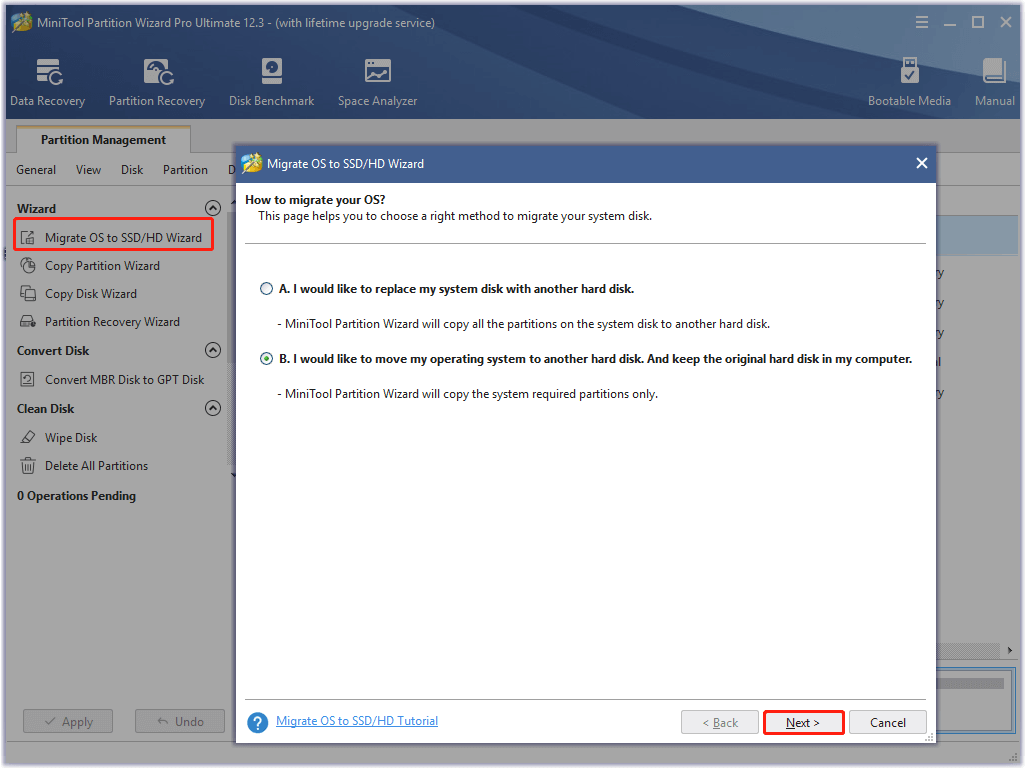
Paso 3. Elige el SSD de destino al que quieres migrar el SO y haz clic en Siguiente.
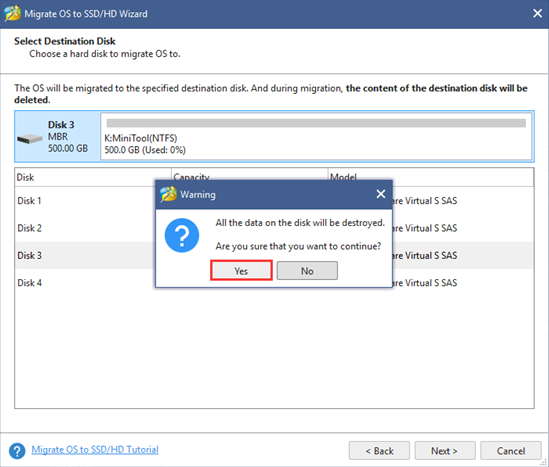
Paso 4. Elige una opción de copia basada en tus necesidades y, a continuación, haz clic en Siguiente para seguir adelante.
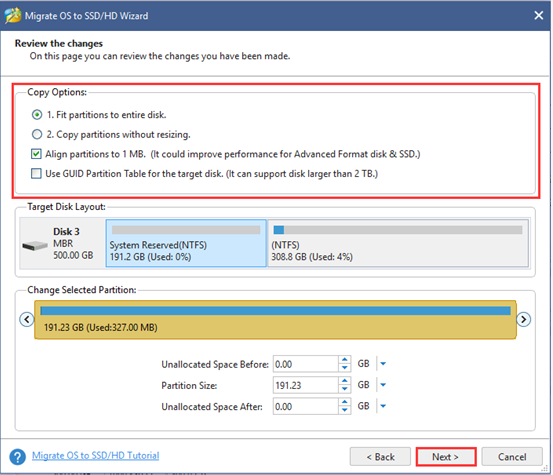
Paso 5. Haz clic en los botones Finalizar y Aplicar para que se lleve a cabo la migración del SO.
Conclusión
¿Merece la pena comprar una unidad SSD sin DRAM? Tras leer este artículo, debes tener clara la respuesta en tu mente. Si quieres actualizarte a un SSD, este artículo también te ha proporcionado una guía completa.
Te agradecemos que compartas tus opiniones sobre el tema e ideas en los comentarios. Para resolver cualquier dificultad que tengas con el software MiniTool, puedes contactar con nosotros por medio de [email protected].
Preguntas frecuentes sobre los SSD sin DRAM
¿Se necesita DRAM para los SSD?
La memoria DRAM es una memoria volátil que debe estar encendida para poder guardar datos, sin embargo, no todos los SSD necesitan DRAM. Existen algunos SSD sin DRAM, como el SSD Crucial BX500, el ADATA SU760, el Kingston A400 y el SSD Lexar NS100.
¿Qué tipo de SSD es más rápido?
La SSD basados en NVMe son las unidades más rápidas que puedes comprar ahora mismo. Este es un protocolo nuevo que sirve para acceder a los dispositivos de almacenamiento de alta velocidad, sobre todo a los SSD. Actualmente, este nuevo estándar lo utilizan muchas marcas de SSD famosas, como Seagate, Samsung, Intel y WD.
¿Cuánto duran los SSD?
Según una encuesta, los SSD tienen una vida útil estimada de unos 10 años. Cuando compres un SSD, puedes echarle un vistazo a las tecnologías TBW y DWPD, que están relacionadas con la vida útil de las unidades SSD.
